맥북의 디스크 속도를 측정하기 위해서는 Blackmagic Disk Speed Test 앱을 사용합니다. 이 앱은 맥OS 앱스토어에서 무료로 다운로드할 수 있으며 설치가 완료되면 MacOS를 사용하는 아이맥 & 맥북 등에서 장착된 내장스토리지 HDD, SSD, USB, 외장하드 등의 읽기 쓰기 속도측정할 수 있습니다.
Blackmagic Disk Speed Test 앱 설치
노랗 목차
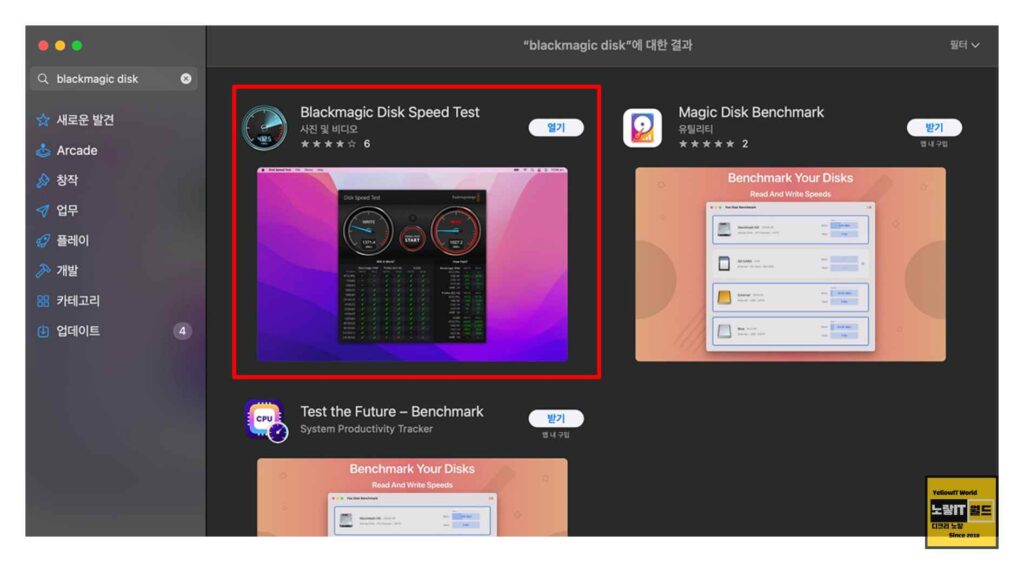
맥북 MacOS에서 앱스토어를 통해 디스크 속도측정 앱을 무료로 “Blackmagic Disk Speed Test” 다운로드 받아 설치할 수 있습니다.
앱 실행 및 디스크 선택 설정에서 앱을 실행하면 디스크 선택 화면이 나타납니다.
맥북 HDD SSD 외장하드 속도측정
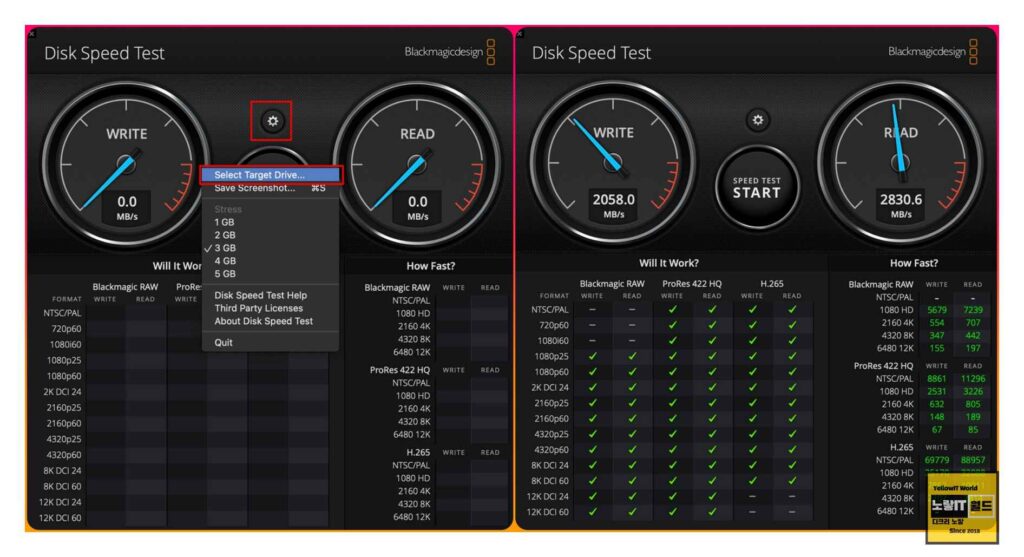
“Select Target Drive“를 클릭하여 테스트할 디스크를 선택합니다. 만약 맥북의 내장 SSD를 테스트하려면 별도의 설정은 필요하지 않습니다. 설정을 마친 후에는 “Start” 버튼을 클릭하여 속도 테스트를 시작합니다. “Stress” 옵션은 필요에 따라 설정할 수 있습니다.
M1 맥북에어 내장 SSD 속도 테스트: M1 맥북에어를 사용하고 있다면 내장 SSD의 속도를 측정해 볼 수 있습니다. 일반적으로 Nvme SSD를 사용하고 있기 때문에 속도가 빠르다는 장점과 함게 디스크 읽기 쓰기 속도측정 결과로는 쓰기 속도와 읽기 속도가 각각 약 2000MB/s 정도가 나올 수 있습니다.
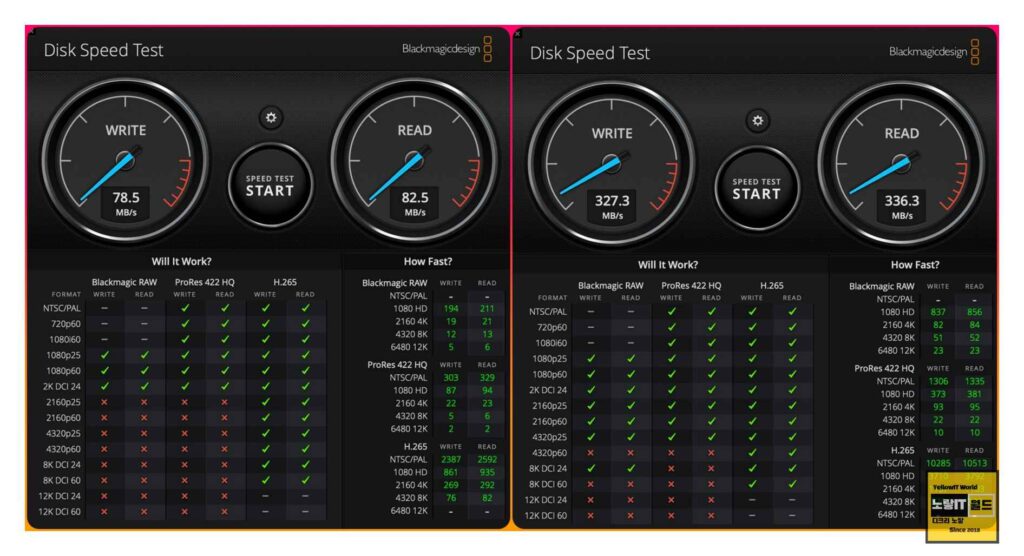
외장 SSD 속도 테스트: 외장 SSD의 속도를 측정해 보기 위해 삼성 T5 500GB 모델을 사용했습니다.
설정을 마친 후에 속도 테스트를 시작하면 읽기 및 쓰기 속도가 대략 300MB/s 정도로 나타날 수 있으며 이는 SATA 방식의 SSD의 평균 속도로 생각할 수 있습니다.
외장하드 속도 테스트: 외장 하드디스크의 속도측정하기 위해 Seagate 1TB 모델을 사용했으며 디스크 읽기 쓰기 속도테스트 결과는 약 70~80MB/s 수준으로 나타났습니다. 외장하드는 데이터 저장이나 백업 용도로 사용하기에 적합하지만 영상이나 사진 작업에는 제한이 있을 수 있습니다.
Blackmagic Disk Speed Test를 사용하여 맥북의 HDD, SSD, 외장하드의 속도를 간단하게 측정할 수 있습니다.
이를 통해 사용자들은 자신의 디스크의 성능을 파악하고 필요에 따라 업그레이드나 대체를 고려할 수 있습니다. 속도 테스트는 앱 내의 간단한 클릭으로 진행되며, 중간에 테스트를 중단하고 싶을 경우 스타트 버튼을 다시 클릭하여 멈출 수 있습니다
컴퓨터 노트북 하드디스크 SSD 확인 – 모델명, 사용횟수, 읽기쓰기
기타 추가 참고내용
- 최신 맥북 모델인 M1 Pro 또는 M1 Max와 같은 새로운 맥북 시리즈의 경우, SSD 속도가 이전 모델에 비해 향상되었을 수 있으며. 사용자들은 해당 모델의 성능을 확인하기 위해 속도 테스트를 수행할 수 있습니다.
- SSD 외에도 NVMe 또는 Thunderbolt 3를 지원하는 외장 SSD를 사용하는 경우 속도가 더욱 향상될 수 있습니다. 사용자들은 이러한 외장 SSD를 구매하여 맥북의 성능을 더욱 향상시킬 수 있습니다.
- 디스크 속도측정 결과는 개별 디스크의 성능에 따라 다를 수 있습니다. 따라서 사용자들은 자신이 사용하는 디스크의 성능과 비교하여 결과를 해석해야 합니다. 또한, 속도 측정 결과는 실제 작업 환경에서의 성능과는 다를 수 있으므로 참고 용도로 활용해야 합니다.
- 맥북 외장하드의 경우, USB-C 또는 Thunderbolt 3 포트를 지원하는 고속 인터페이스를 사용하면 전송 속도가 더욱 향상될 수 있습니다. 따라서 사용자들은 이러한 인터페이스를 활용하여 외장하드의 성능을 최대한 끌어올릴 수 있습니다.